Kako napraviti Apple TV čuvare zaslona
Što treba znati
- Skupite slike za čuvare zaslona u jednu mapu u aplikaciji Fotografije na računalu ili mobilnom uređaju i podijelite ih s iCloudom.
- Na Apple TV-u idite na Postavke > Općenito > Čuvar zaslona. Odaberi Tip i biraj Apple fotografije.
- Odaberite album koji sadrži vaše slike čuvara zaslona i odaberite neku od opcija da ga prilagodite.
Ovaj članak objašnjava kako napraviti prilagođene čuvare zaslona za Apple TV pomoću aplikacije Fotografije ili Family Sharing. Navodi preporuke za pripremu slike uključujući najprikladniji omjer i razlučivost.
Korištenje aplikacije Fotografije za Apple TV čuvare zaslona
The Apple TV dolazi s nizom prekrasnih čuvara zaslona, uključujući zbirku pokretnih slika mjesta diljem planeta, ali također možete stvoriti vlastite skupove čuvara zaslona koristeći svoje slike. Kada dijelite svoje fotografije na svom iCloud računu, slike možete koristiti kao čuvare zaslona na svom Apple TV-u.
Skupite sve slike koje želite koristiti kao čuvare zaslona u jednu mapu u aplikaciji Fotografije na računalu ili mobilnom uređaju.
-
Na Apple TV-u idite na Postavke > Općenito > Čuvar zaslona.
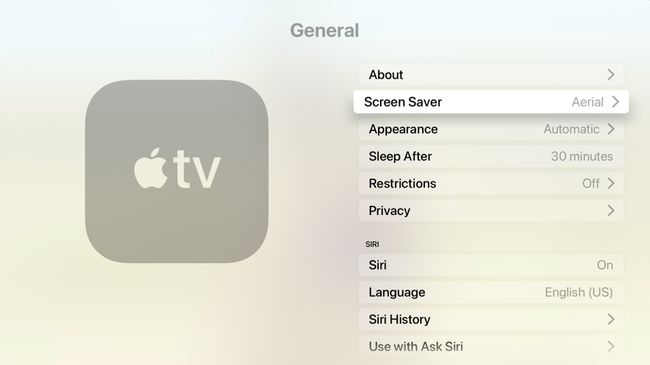
-
Odaberi Tip.

-
Odaberite Apple fotografije.
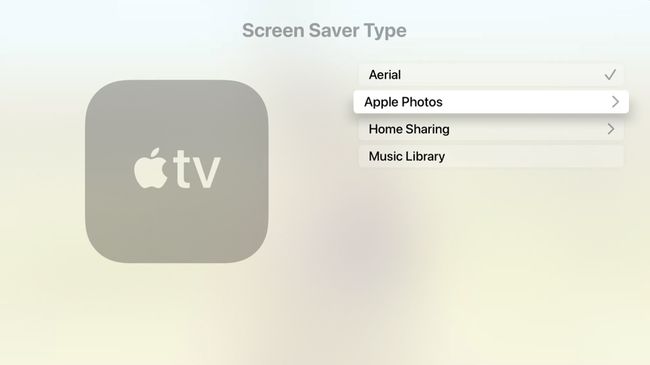
Odaberite album koji sadrži slike čuvara zaslona.
Korištenje kućnog dijeljenja za Apple TV čuvare zaslona
Također možete koristiti Home Sharing za stvaranje i uživanje u vlastitim čuvarima zaslona fotografija na Apple TV-u. Postupak je isti kao i za korištenje aplikacije Fotografije, osim što odaberete Dijeljenje doma na Tip zaslon umjesto aplikacije Apple Photos.
Priprema slika za Apple TV
Provjerite jesu li vaše slike visoke rezolucije, fokusirane i lako vidljive. Apple preporučuje sljedeće:
- Slike bi trebale biti dizajnirane za omjer 16:9.
- Slike bi trebale biti u rezoluciji zaslona od 1920x1080 piksela.
Kada birate slike za korištenje kao čuvare zaslona, možda ćete htjeti koristiti Fotografije (Mac), Pixelmator (Mac, iOS), Photoshop (Mac i Windows), Microsoft Photos (Windows) ili neki drugi uređivanje slika paket za uređivanje slika na vašem Mac, Windows računalu ili mobilnom uređaju.
U nekim slučajevima možda ćete morati izrezati slike kako biste ih dobili u omjeru 16:9 kako bi ispunile vaš televizijski zaslon.
Nakon što usavršite slike koje želite koristiti kao čuvare zaslona, skupite ih u mapu na računalu ili u aplikaciji Fotografije na svom mobilnom uređaju i podijelite ih s iCloudom.
Personaliziranje postavki čuvara zaslona Apple TV-a
Nakon što odaberete između fotografija i dijeljenja doma kao načina da vaše zbirke slika rade na Apple TV-u, morate istražiti različite opcije čuvara zaslona.
- Počnite nakon: Ova postavka vam omogućuje da odaberete kada će se pokrenuti čuvar zaslona. Početak možete odgoditi do 30 minuta.
- Prikaži tijekom glazbe i podcasta: Kada ovo postavite na Da, vaš čuvar zaslona radi kad god reproducirate glazbu ili podcaste na svom uređaju.
- Pregled: Omogućuje vam pregled kako će vaš čuvar zaslona izgledati.
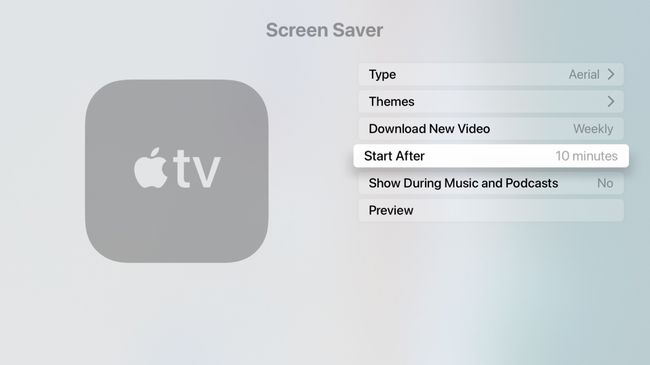
Korištenje Appleovih zračnih videozapisa
Apple redovito objavljuje nove video snimke iz zraka, ali samo nekoliko ih je pohranjeno na vašem Apple TV-u u bilo kojem trenutku. Evo kako preuzeti i koristiti videozapise iz zraka.
Otvorena Postavke > Općenito > Čuvar zaslona.
OdaberiteTip > Zračna.
Dodirnite Jelovnik jednom natrag i vidjet ćete novu opciju Preuzmite novi video. Možete odabrati preuzimanje novih videozapisa mjesečno, tjedno, dnevno ili nikad.

Također možete upotrijebite aplikaciju Apple TV Photos za prikaz svojih slika kao dijaprojekciju dok puštate glazbu.
